
Jenkins es un servidor de automatización de código abierto que ofrece una manera fácil de configurar una canalización de integración continua y entrega continua (CI/CD).
La integración continua (CI) es una práctica de DevOps en la que los miembros del equipo envían regularmente sus cambios de código al repositorio de control de versiones, después de lo cual se ejecutan compilaciones y pruebas automatizadas. La entrega continua (CD) es una serie de prácticas en las que los cambios de código se crean, prueban e implementan automáticamente en producción.
En este tutorial, cubriremos cómo instalar Jenkins en Debian 10, Buster desde el repositorio oficial de Jenkins.
Instalando Jenkins #
Realice los siguientes pasos como root o usuario con privilegios sudo para instalar Jenkins en Debian 10:
-
Jenkins está escrito en Java, por lo que el primer paso es instalar Java. Para hacerlo, actualice el índice del paquete e instale el paquete OpenJDK 11 con los siguientes comandos:
sudo apt updatesudo apt install default-jdkJava LTS versión 8 no está disponible en los repositorios oficiales de Debian Buster. Si desea ejecutar Jenkins con Java 8, consulte esta guía de instalación.
-
Usa
wgetpara descargar e importar las claves GPG del repositorio de Jenkins:wget -q -O - https://pkg.jenkins.io/debian/jenkins.io.key | sudo apt-key add -El comando debería devolver
OK, lo que significa que la clave se ha importado correctamente y los paquetes de este repositorio se considerarán de confianza.Ejecute el siguiente comando para agregar el repositorio de Jenkins a su sistema:
sudo sh -c 'echo deb http://pkg.jenkins.io/debian-stable binary/ > /etc/apt/sources.list.d/jenkins.list' -
Actualice el
aptlista de paquetes e instale la última versión de Jenkins:sudo apt updatesudo apt install jenkins -
Habilite e inicie el servicio Jenkins ejecutando:
sudo systemctl enable --now jenkins
Configuración de Jenkins #
Para iniciar el proceso de configuración, abra su navegador y escriba su dominio o dirección IP, seguido del puerto 8080 , http://your_ip_or_domain:8080 .
Aparecerá una pantalla similar a la siguiente:
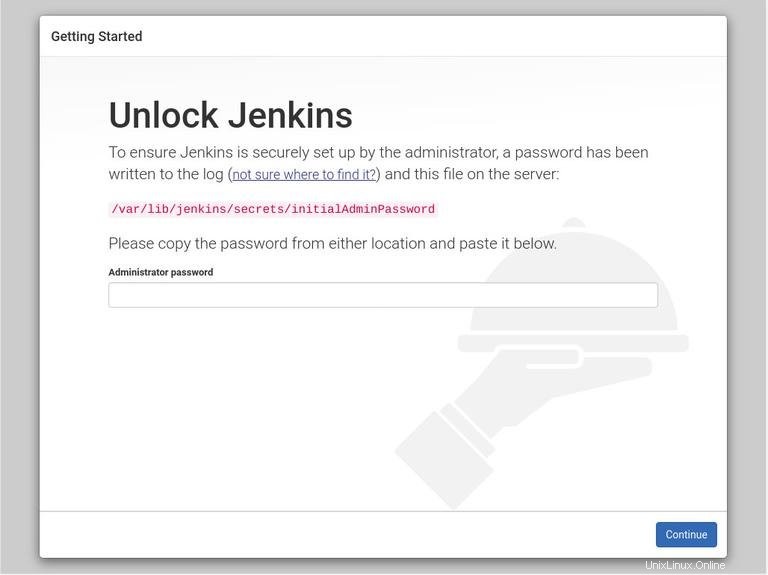
Durante la instalación, el instalador de Jenkins crea una contraseña alfanumérica inicial de 32 caracteres. Para encontrar el tipo de contraseña:
sudo cat /var/lib/jenkins/secrets/initialAdminPassword5a541fac8f094f8db4155e11117f927a
Copie la contraseña, péguela en el campo Contraseña del administrador y haga clic en Continue .
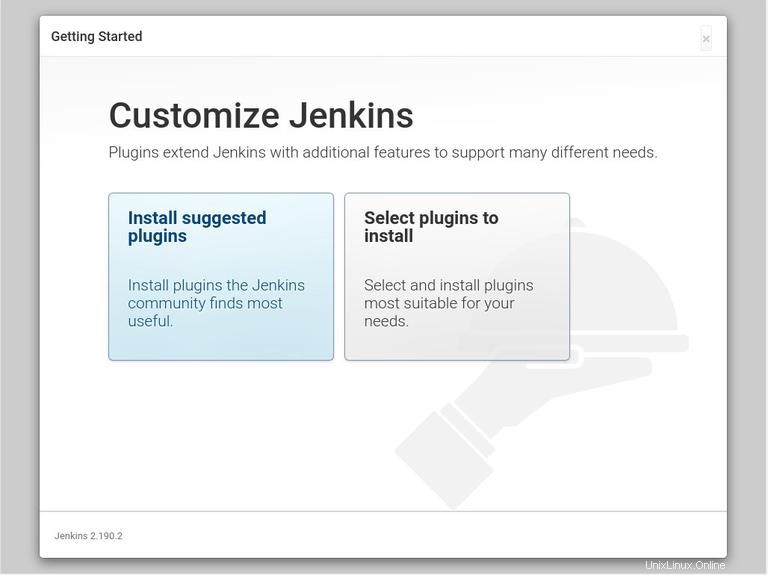
En la siguiente pantalla, el asistente de configuración le preguntará si desea instalar los complementos sugeridos o si desea seleccionar complementos específicos. Haga clic en Install suggested plugins y el proceso de instalación comenzará inmediatamente.
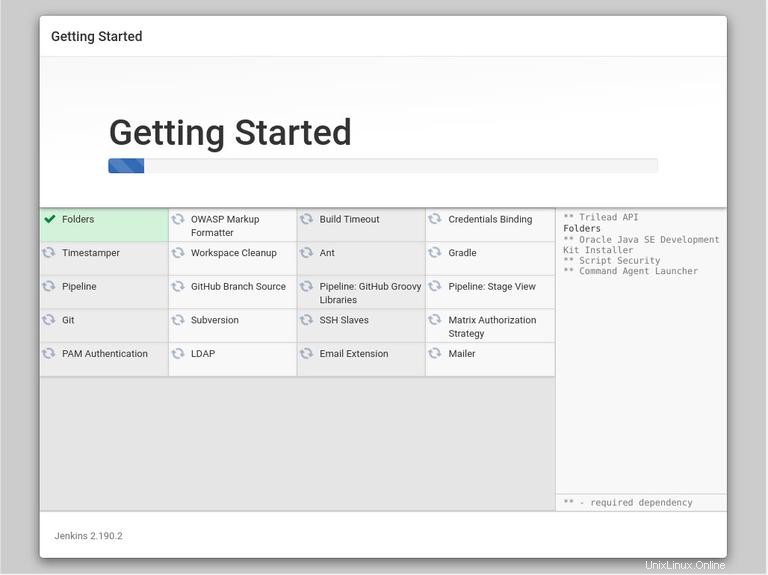
A continuación, se le pedirá que configure el primer usuario administrador. Complete la información requerida y haga clic en Save and Continue .
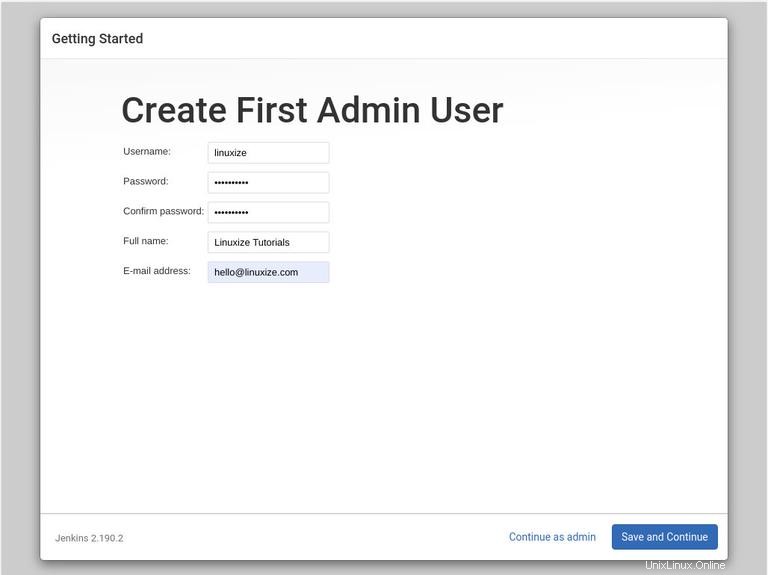
La página siguiente le pedirá que configure la URL para su instancia de Jenkins. El campo se completará con una URL generada automáticamente.
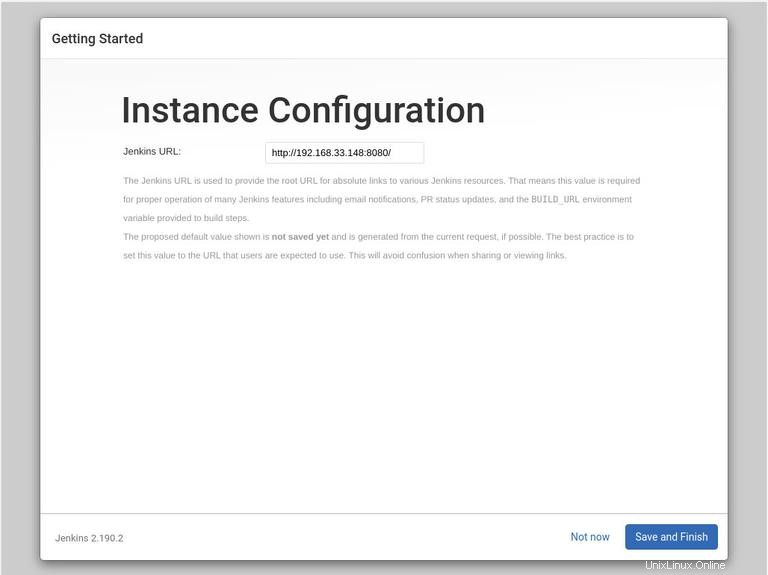
Confirme la URL haciendo clic en Save and Finish y se completará el proceso de configuración.
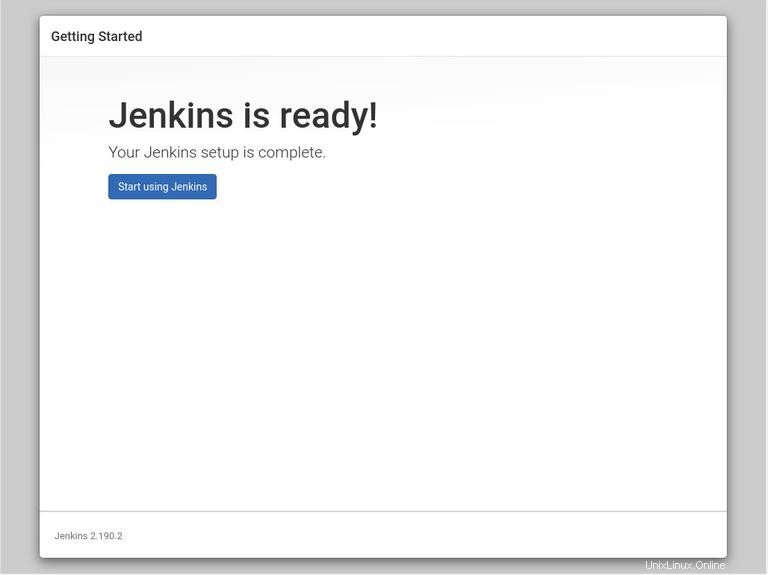
Haga clic en Start using Jenkins y será redirigido al panel de control de Jenkins con la sesión iniciada como usuario administrador que creó en uno de los pasos anteriores.
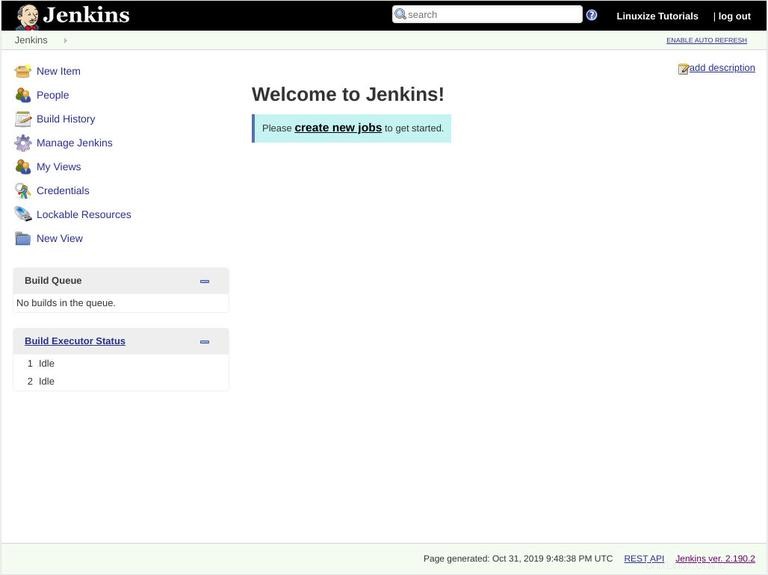
En este punto, ha instalado correctamente Jenkins en su sistema.